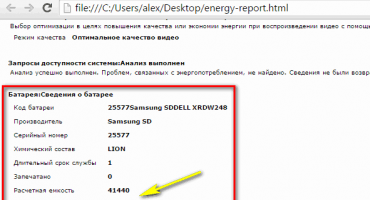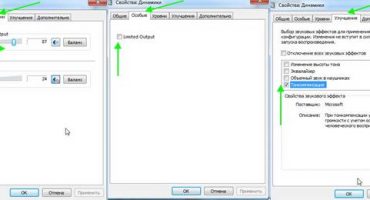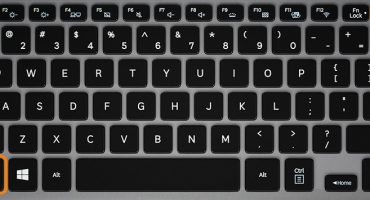Понякога потребителите се сблъскват с проблема с бавното зареждане на страници или скоростта на изтегляне на файлове. Има много фактори, влияещи върху процеса: от зареждането на канала до липсата на необходимия брой семена при използване на p2p технология за изтегляне на файлове. Време е да разберем как да проверим скоростта на интернет на компютър и лаптоп и какво влияе върху това.
Какво определя скоростта на вашата интернет връзка
Ширината на лентата на канала е количеството информация, която мрежата е в състояние да получи или предаде за една секунда. Тя се измерва главно в Kb / s и Mb / s. Поради факта, че 1 бит = 8 байта, след това с ширина на канала 10 Mb / s, на теория, той ще може да прехвърля до 1,25 (10 Mb / 8 бита) MB информация в секунда.
Това е на теория при идеални условия, на практика показателят ще бъде поне 10-15 процента по-малко в най-добрия случай.
Фактори, които влияят на скоростта на интернет:
- Тарифният план, за който потребителят плаща;
- протокол за предаване;
- задръстване на мрежата или нейния клон, където е свързан потребителят - ако към маршрутизатора са свързани няколко устройства и едно или няколко от тях изтеглят файлове с висока скорост, останалата част от трафика ще получи много малко;
- сървърът, използван за съхраняване на файлове в сайта и натоварването върху него - ако ресурсът е пълен с потребителски заявки, той ще стане по-дълъг за реагиране на команди на браузъра;
- време на деня - вечер, когато мрежата има най-голям брой потребители, проблемите с честотната лента са по-вероятни.
При проверка на ширината на интернет канала, редица фактори влияят и на резултата:
- Натоварване на канала - ако по време на теста нещо се зарежда на устройство, свързано към мрежата (например чрез безжичен рутер), скоростта на проверка ще бъде по-ниска от реалната. Програмите за защита на персонални компютри, актуализиране на приложения, месинджъри, майнинг и други процеси консумират трафик.
- Техника за тестване - като пример, много ресурси все още работят с помощта на Flash технологията. Ако браузърът бавно обработва подобна информация, потребителят няма да знае реалния индикатор за скорост.
- Мрежови настройки на компютъра - максималният брой отворени връзки на компютъра най-силно влияе.
Когато се свързвате с мрежа чрез Wi-Fi, броят на извършителите на бавна връзка се увеличава:
- Използване на стандарт за безжична мрежа 802.11.
- Смущение от други устройства, работещи чрез радиовълни, предимно домакински уреди, разположени при съседите на рутери и голям брой джаджи, които използват Wi-Fi.
- Силата на сигнала на рутера, разстоянието от него до лаптопа и наличието на препятствия за радиовълни между устройствата.
- Честотата, с която работи Wi-Fi: честотната честота на 2,4 GHz е по-натоварена от 5 GHz.
- Фърмуер на рутера и неговите настройки (използван канал, стандарт за криптиране на връзката).
Какво е a
Проверката на скоростта на Интернет се състои в изпращане на пакети данни от сървъра до компютъра на потребителя и получаването им от сървъра за няколко секунди, след което се изчислява средната стойност на скоростта във всяка посока. При изчисляването се изключват различни видове грешки, например скоковете в началото на предаването не се вземат предвид.
Важно! За по-голяма надеждност на резултата е необходимо да се затворят приложения, които използват Интернет, и тестът да се проведе няколко пъти. Не бъркайте ширината на интернет канала и локалната мрежа.
Стандартни инструменти за Windows
Невъзможно е да разберете скоростта на интернет без приложения или онлайн услуги за проверка. В Windows такива инструменти не се предоставят.Данните, представени в свойствата на активното съединение, обикновено са далеч от реалността и могат да се различават многократно от реалния индикатор в една или друга посока.
Проверете в интернет ресурси
Най-лесният начин да получите най-новата информация за текущата честотна лента на интернет канала чрез уеб приложения.
Speedtest
Най-популярната услуга за определяне на ширината на интернет канала. За да стартирате теста, отидете на уебсайта http://www.speedtest.net/en и щракнете върху „Старт“. След няколко десетки секунди резултатът се появява на екрана.
2IP
Ресурс за тестване на мрежата, сайтовете, проверка на тяхното здраве и ефективност. За да започнете проверката, кликнете върху връзката https://2ip.ru/speed/ и кликнете върху „Тест“. За по-голяма надеждност изберете най-близкия град на картата.
Nperf.com
Друг ресурс с уникален алгоритъм за тестване. Отиваме на адреса https://www.nperf.com/ru/, посочваме мерната единица (kb / s е избрана по подразбиране), най-близкия сървър и натискаме „Start Testing“. Общият ще бъде показан в рамките на 30-40 секунди.
Инструментите на Windows не могат да открият текущата честотна лента на интернет канал, но има много услуги за това. За по-голяма точност трябва да прекратите всички приложения, които работят с глобалната мрежа и да провеждате тест няколко пъти подред.
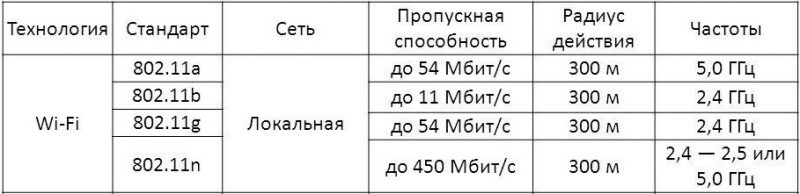

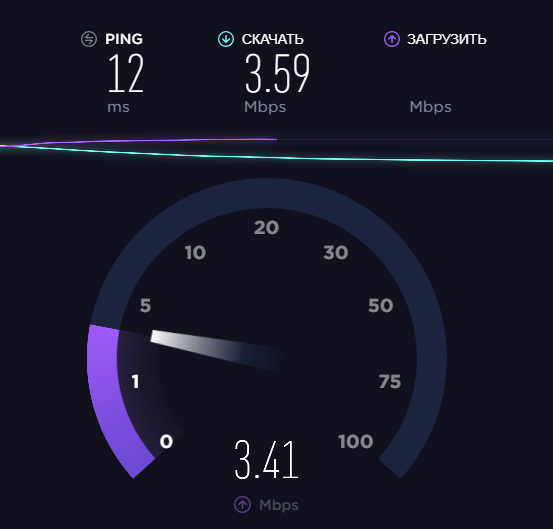
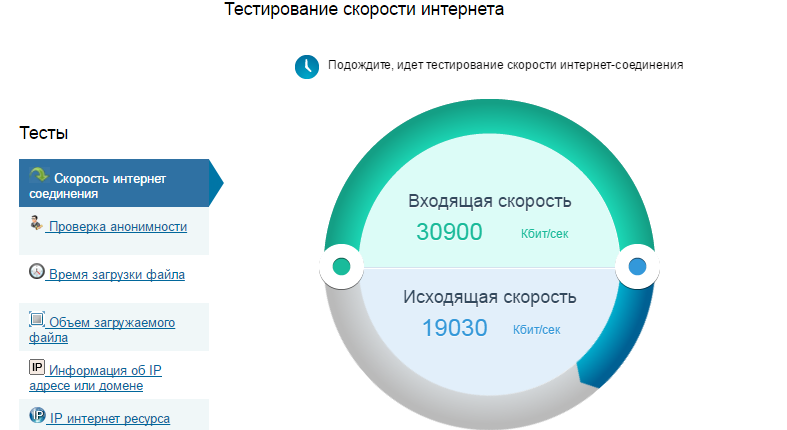
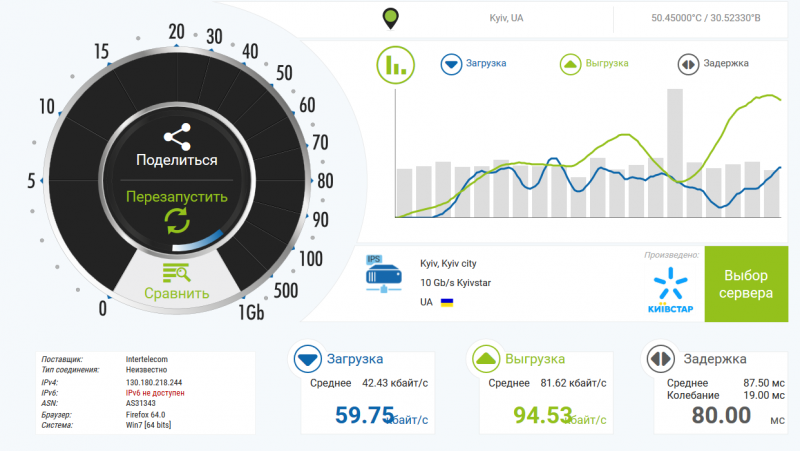
 Какво да направите, ако клавиатурата не работи на лаптопа
Какво да направите, ако клавиатурата не работи на лаптопа  Защо мига индикаторът за батерията на лаптопа
Защо мига индикаторът за батерията на лаптопа  Заключете и отключете клавиатурата на лаптопи от различни марки
Заключете и отключете клавиатурата на лаптопи от различни марки  Как да проверите и тествате видеокарта на лаптоп
Как да проверите и тествате видеокарта на лаптоп  Защо лаптопът не се свързва с Wi-Fi
Защо лаптопът не се свързва с Wi-Fi